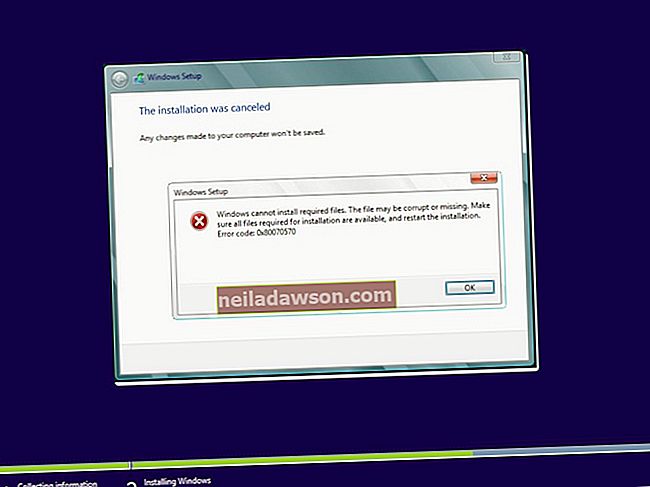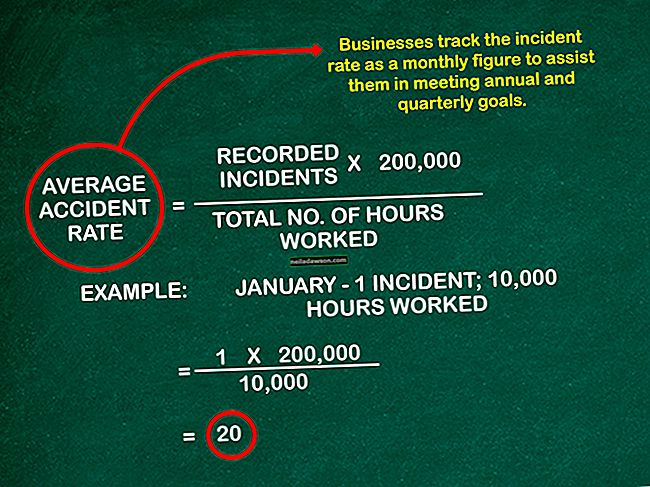Zmenšení velikosti obrazovky na vašem monitoru je často nutnou úpravou, která odpovídá nastavení displeje skutečné velikosti obrazovky. Neshodující se velikost umístí okna mimo dohled a obecně vytvoří vizuálně rušivé prostředí. Proces zmenšení velikosti obrazovky je relativně jednoduchý a snadno proveditelný. Při použití nastavení duálního monitoru to může trochu zkomplikovat, pokud jsou monitory dimenzovány odlišně, ale provést úpravy je stále docela snadné.
Nastavení displeje
Procesy pro zmenšení velikosti obrazovky na PC a MAC jsou podobné, pouze s několika jemnými variacemi. Postupujte podle jednoduchých pokynů a vaše obrazovka bude mít lepší rozlišení a viditelnost během několika minut.
Cílem není nutně zmenšit velikost displeje, ale zajistit, aby velikost obrazovky odpovídala obrazovce. To znamená, že efektivní přizpůsobení velikosti displeje vytvoří požadovaný výsledek. Nic z toho není důležité, protože se jednoduše rozhodnete přizpůsobit svůj displej velikosti obrazovky přístupem k vizuálnímu nastavení v počítači.
Pokyny pro PC a Mac
V počítači klikněte na nabídku Start a poté na Předvolby a Nastavení zobrazení . Můžete také kliknout pravým tlačítkem na prázdnou obrazovku a vstoupit do nabídky Nastavení . V závislosti na operačním systému zvolíte Přizpůsobit obrazovce nebo Změnit velikost textu, aplikací a dalších položek .
Na počítači Mac zvolte Předvolby a poté Nastavení zobrazení a Displeje . Nastavte možnost v měřítku, aby se přizpůsobil zobrazení velikosti obrazovky.
Tím se váš problém vyřeší a displej se nyní vejde na obrazovku. V případě, že problémy přetrvávají, pravděpodobně se vztahují ke konkrétnímu programu nebo prohlížeči. Chcete-li problém vyřešit, musíte prozkoumat nastavení daného programu. V něčem jako webový prohlížeč změníte například kliknutím na dva překrývající se čtverce v pravém horním rohu nastavení velikosti.
Displeje se dvěma monitory
Chcete-li nastavit automatické řešení při použití duálních monitorů, přizpůsobí se nastavení měřítka displeje obrazovce. Na obrazovce, kterou používáte, nezáleží a můžete automaticky stahovat aplikace mezi dvěma obrazovkami.
To je nutné, když používáte duální monitory, protože neustálý posun v perspektivě je pro oči obtížný a je velmi nepříjemný. Důsledné přizpůsobení velikosti vašeho monitoru přináší zásadní rozdíl a vizuální přechod mezi monitory je atraktivnější.
Ve Windows 10 přejděte na tlačítko Start a poté klikněte na Předvolby . Zvolte Nastavení zobrazení, abyste získali vizuální pohledy a nastavení duálního monitoru. Vyberte obrazovku, kterou chcete upravit, a vyberte možnost Změnit velikost textu pro automatické měřítko na konkrétní obrazovce. Udělejte to pro obě obrazovky a nastavení obrazovky mezi nimi proběhne bez dalších změn.
Zachovat rozlišení
Při úpravách nastavení displeje věnujte pozornost možnostem rozlišení. V některých případech bude požadovat zachování nejvyššího rozlišení. Vždy zvolte nejlepší možné rozlišení. Na abnormálně velkých obrazovkách se kvalita rozlišení může snížit, ale stále si vyberte nejvyšší rozlišení, abyste udrželi nejlepší kvalitu obrazu na displeji.